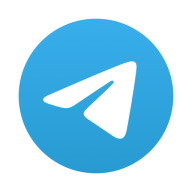- 软件介绍
- 软件截图
- 猜你喜欢
罗技GHUB驱动免费版软件是一款功能强大的设备管理工具,专为罗技设备设计。用户可以轻松个性化设置设备,包括键盘、鼠标和耳机等,优化游戏体验并提高工作效率。GHUB还提供可视化界面,方便用户自定义调整设备设置,无需额外付费即可享受全部功能。
罗技GHUB驱动免费版软件怎么样
罗技GHUB驱动免费版软件是款针对罗技GHUB所呈现的驱动程序。罗技GHUB驱动免费版软件可以支持罗技鼠标、键盘以及耳机,还可识别支持的罗技G装备,让您可以完全掌控装备的自定义功能。并且罗技GHUB还能够更有效管理所有RGB设备灯效,以及编程、配置RGB生态体系,让身临其境的色彩主题、呼吸灯和全光谱光效流转闪烁于您的多款游戏装备。罗技GHUB驱动免费版软件下载。

罗技GHUB驱动免费版软件特色
1、功能强大,设置简便
罗技 G HUB 是完全重新设计的软件,从先进的驱动程序到自定义 LIGHTSYNC RGB 效果和动画效果,都能更好地配置和优化罗技 G 装备。
全新交互界面让您可以快速直观地访问所有自定义设置项。可轻松设置鼠标 DPI、为 G 键分配功能,以及通过先进的 LIGHTSYNC 技术个性化您的设备灯光效果。可为每个游戏甚至游戏内每个角色或游戏模式分别制定配置文件和调节设置。
2、LIGHTSYNC
罗技 G HUB 可方便切换从简单灯光模式到复杂动画灯光效果等多种设置,为您提供新鲜和个性化的使用体验。LIGHTSYNC 引擎还可根据屏幕内容或音频信号做出相应反应,从而在游戏、视频和音乐中获得身临其境的影院般体验。
快速获取最新游戏 RGB 配置文件和游戏内集成的更新,还可在社区下载自定义 RGB 配置文件。
3、创建和分享
在罗技 G HUB 中,我们打造了一种与其他游戏玩家分享自定义 RGB 设置和配置文件的简便方法。分享您自己的配置文件或下载其他玩家、电子竞技选手、主播及游戏开发者创建和上传的配置文件。您只需创建账号就能下载和分享配置文件。
罗技GHUB驱动免费版支持设备
1、鼠标
G903 LIGHTSPEED 无线游戏鼠标
G703 LIGHTSPEED 无线游戏鼠标
G502 炫光自适应游戏鼠标
G403 Prodigy 游戏鼠标
PRO 游戏鼠标
2、键盘
G910 炫光机械游戏键盘
G810 RGB 炫光机械游戏键盘
G613 无线机械游戏键盘
G610 背光机械游戏键盘
G512 RGB全尺寸机械游戏键盘
G413 机械游戏键盘
G213 Prodigy RGB游戏键盘
PRO 机械游戏键盘
3、耳机麦克风/音箱
G933 无线7.1环绕声游戏耳机麦克风
G633 ARTEMIS SPECTRUM RGB 7.1 环绕声游戏耳机麦克风
G533 WIRELESS DTS 7.1 环绕声游戏耳机麦克风
G560 LIGHTSYNC PC 游戏音箱
G433 7.1 有线环绕声游戏耳机麦克风
罗技GHUB驱动免费版软件常见问题及攻略
问:罗技GHUB是否需要创建帐户才能使用GHuB ?
答:使用罗技s设备的基本功能无需创建账户。通过创建帐户可以启用云储存等功能,还可以下载社区内容。
问:罗技GHUB如何删除配置文件?
答:单击要删除的配置文件,选择“详细信息”。然后点击删除。默认无法删除配置文件。
问:罗技GHUB如何将宏从-一个配置文件传输到另一个配置文件?
答:在游戏和应用程序配置文件屏幕上,您可以将宏从一个游戏或应用程序的配置文件拖拽至另一个配置文件中。

罗技GHUB驱动免费版软件系统不兼容如何解决?
更新驱动程序:前往罗技官方网站下载最新的驱动程序,并安装到电脑上。
卸载并重新安装驱动程序:在控制面板中找到罗技驱动程序,卸载掉后重新下载安装。
检查操作系统更新:检查您的操作系统是否需要更新,有些驱动程序需要特定的操作系统版本才能正常工作。
检查硬件兼容性:确保您的设备与您的电脑兼容。如果您的设备过于老旧,可能不支持最新版本的驱动程序。
罗技GHUB驱动免费版软件连接不上鼠标?
如果罗技驱动检测工具无法检测到你的鼠标,可以尝试以下解决方法:
一、检查设备连接:确保你的罗技鼠标正确连接到计算机。检查鼠标的连接端口和线缆,确保它们没有松动或损坏。你可以尝试将鼠标连接到不同的USB端口或尝试使用不同的USB线缆。
二、更新或重新安装驱动程序:前往罗技网站,找到适用于你的鼠标型号和操作系统的最新驱动程序。下载并安装最新的驱动程序,以确保与你的鼠标兼容并具有最新的功能和修复。
三、检查设备管理器:打开设备管理器,查看罗技鼠标是否显示为正常运行。如果鼠标显示为有问题的设备或带有黄色感叹号的标记,尝试更新驱动程序或卸载并重新安装鼠标驱动程序。
在Windows中,按下Win+X键,然后选择”设备管理器”。
在设备管理器中,找到”鼠标和其他指针设备”或”人体学输入设备”。
找到罗技鼠标并右键单击,选择”更新驱动程序”或”卸载设备”。如果选择卸载设备,请重新启动计算机后重新安装驱动程序。
四、尝试其他罗技驱动程序管理工具:除了罗技驱动检测工具,你还可以尝试使用其他罗技驱动程序管理工具,如罗技G HUB或罗技Options。这些工具可能会更好地识别和管理你的罗技鼠标。
猜你喜欢
 松下panasonic kv s1028y扫描仪驱动2KB | 工具补丁
松下panasonic kv s1028y扫描仪驱动2KB | 工具补丁 狼蛛s20鼠标驱动3.3MB | 工具补丁
狼蛛s20鼠标驱动3.3MB | 工具补丁 华硕笔记本键盘驱动91KB | 工具补丁
华硕笔记本键盘驱动91KB | 工具补丁 罗技g502鼠标驱动120.0MB | 工具补丁
罗技g502鼠标驱动120.0MB | 工具补丁 华硕键盘驱动51.5MB | 工具补丁
华硕键盘驱动51.5MB | 工具补丁 佳能lbp2900打印机驱动中文版28.6MB | 工具补丁
佳能lbp2900打印机驱动中文版28.6MB | 工具补丁 英菲克PW2鼠标驱动免费版425.0MB | 工具补丁
英菲克PW2鼠标驱动免费版425.0MB | 工具补丁 罗技G402鼠标驱动免费版64.2MB | 工具补丁
罗技G402鼠标驱动免费版64.2MB | 工具补丁 罗技m275鼠标驱动2024最新版29.0MB | 工具补丁
罗技m275鼠标驱动2024最新版29.0MB | 工具补丁
-
 疯狂阅读app
疯狂阅读app游戏大小:24.4MB
实用软件 -
 青鬼手游
青鬼手游游戏大小:98.9MB
娱乐游戏 -
 我为歌狂软件
我为歌狂软件游戏大小:31.1MB
实用软件 -
 太古仙域游戏
太古仙域游戏游戏大小:145.3MB
娱乐游戏 -
 粘粘世界
粘粘世界游戏大小:55.0MB
娱乐游戏 -
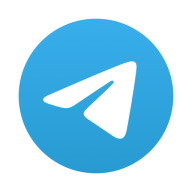 telegeram安卓版
telegeram安卓版游戏大小:39.0MB
实用软件 -
 电子书转换器
电子书转换器游戏大小:90.4MB
实用软件 -
 小红帽穿越记
小红帽穿越记游戏大小:10.9MB
娱乐游戏 -
 看准app
看准app游戏大小:133.6MB
实用软件 -
 新博少儿国际象棋
新博少儿国际象棋游戏大小:237.0MB
实用软件 -
 铁路12306购票app
铁路12306购票app游戏大小:135.7MB
实用软件 -
 jm漫画最新版本
jm漫画最新版本游戏大小:77.3MB
实用软件

 Lenovo联想鼠标驱动
Lenovo联想鼠标驱动 英菲克PG7鼠标宏驱动
英菲克PG7鼠标宏驱动 汉印N31C打印机驱动
汉印N31C打印机驱动 罗技g304鼠标驱动
罗技g304鼠标驱动 联想lj3803dn打印机驱动
联想lj3803dn打印机驱动 联想笔记本无线网卡驱动
联想笔记本无线网卡驱动 惠普m401d打印机驱动
惠普m401d打印机驱动 hp笔记本键盘驱动
hp笔记本键盘驱动 狼蛛弑魂二代s12驱动
狼蛛弑魂二代s12驱动 三星scx4621ns打印机驱动
三星scx4621ns打印机驱动 惠普m1536dnf驱动
惠普m1536dnf驱动 汉印N41N打印机驱动
汉印N41N打印机驱动 达尔优EK75键盘驱动
达尔优EK75键盘驱动 飞牛影视
飞牛影视 汗汗漫画免费版
汗汗漫画免费版 小米游戏中心最新版本
小米游戏中心最新版本 妖精漫画app
妖精漫画app 蓝海搜书(自由的小说搜索)官网版
蓝海搜书(自由的小说搜索)官网版 红桃影视免费版
红桃影视免费版 九幺免费版
九幺免费版 红桃影视
红桃影视 红桃影视最新版
红桃影视最新版 马钢阅读网app手机版
马钢阅读网app手机版 芊芊影视免费版
芊芊影视免费版 决战于黑白之间
决战于黑白之间 合成魔法
合成魔法 房产达人2中文版
房产达人2中文版 火柴人绳索英雄老版本游戏
火柴人绳索英雄老版本游戏 吸油记无限钞票内购版
吸油记无限钞票内购版 我的休闲时光无限蜗壳币版本
我的休闲时光无限蜗壳币版本 烹饪发烧友无限金币版本
烹饪发烧友无限金币版本 糖葫芦达人无限金币版最新版
糖葫芦达人无限金币版最新版 轮回的房间免费版
轮回的房间免费版 海绵宝宝冒险果酱世界手机版
海绵宝宝冒险果酱世界手机版 方块农场中文版
方块农场中文版 挖地小子手机版
挖地小子手机版